Utilitário do Quick Accent
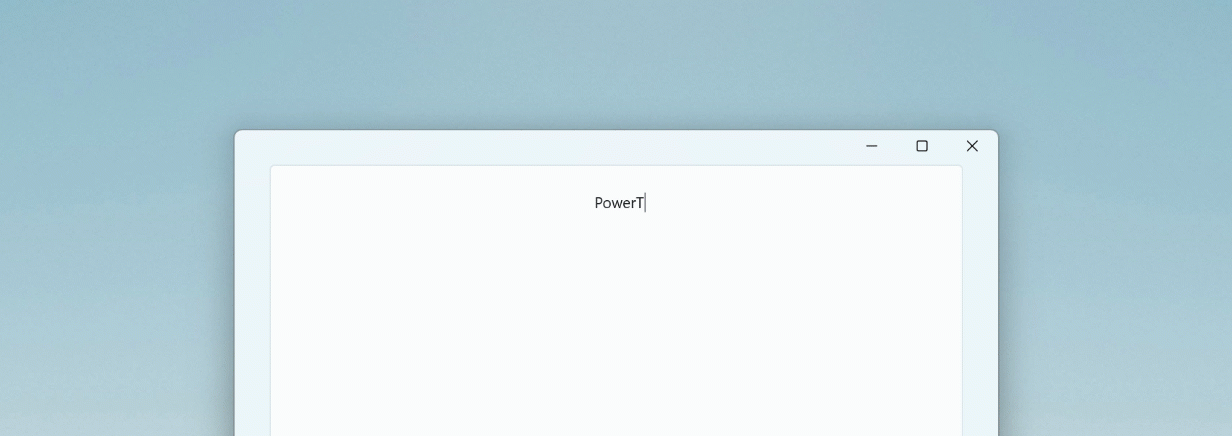
Quick Accent é um jeito alternativo de digitar caracteres com acento, sendo útil para quando um teclado não insere determinado acento com uma combinação rápida de teclas. Esta ferramenta é baseada no PowerAccent de Damien Leroy.
Para usar o utilitário Quick Accent, abra PowerToys Configurações, selecione a página Quick Accent e clique no botão Ativar.
Como ativar
Ative pressionando a tecla para o caractere ao qual você deseja adicionar um acento e, enquanto mantém pressionada, aperte a tecla de Ativação (tecla de espaço ou teclas de seta para a esquerda/direita). Se você continuar pressionando, vai aparecer uma sobreposição para escolher o caractere acentuado.
Por exemplo: se você quiser "à", mantenha o A pressionado e pressione Espaço.
Com a caixa de diálogo ativada, mantenha a tecla de ativação pressionada.
Conjuntos de caracteres
Se quiser limitar os caracteres disponíveis, selecione um conjunto de caracteres no menu de configurações. Os conjuntos de caracteres disponíveis são:
- Catalão
- Moeda
- Croata
- Tcheco
- Dinamarquês
- Gaeilge
- Gàidhlig
- Holandês
- Grego
- Estoniano
- Finlandês
- Francês
- Alemão
- Hebraico
- Húngaro
- Islandês
- Italiano
- Curdo
- Lituano
- Macedônio
- Maori
- Norueguês
- Pinyin
- Polonês
- Português
- Romeno
- Eslovaco
- Esloveno
- Espanhol
- Sérvio
- Sueco
- Turco
- Galês
Configurações
No menu Configurações, as seguintes opções podem ser configuradas:
| Configuração | Descrição |
|---|---|
| Chave de ativação | Escolha Seta para a esquerda/direita, Espaço ou Esquerda, Direita ou Espaço. |
| Conjunto de caracteres | Mostrar apenas os caracteres que estão no conjunto escolhido. |
| Localização da barra de ferramentas | Posição da barra de ferramentas. |
| Mostrar o código Unicode e o nome do caractere selecionado | Mostra o código Unicode (em hexadecimal) e o nome do caractere selecionado sob o seletor. |
| Classificar caracteres por frequência de uso | |
| Iniciar seleção começando da esquerda | Começa a selecionar do caractere mais à esquerda para todas as teclas de ativação (incluindo seta para a esquerda/direita). |
| Atraso de entrada | O tempo em milissegundos até que a caixa de diálogo apareça. |
| Aplicativos excluídos | Adicione o nome de um aplicativo ou parte do nome, um por linha (por exemplo, adicionar Notepad corresponderá a Notepad.exe e Notepad++.exe; para corresponder somente a Notepad.exe, adicione a extensão .exe). |
Instalar PowerToys
Este utilitário faz parte dos utilitários da Microsoft PowerToys para usuários avançados. Ele fornece um conjunto de utilitários úteis para ajustar e otimizar sua Windows experiência para maior produtividade. Para instalar PowerToyso , consulte Instalando PowerToyso .
Windows developer
